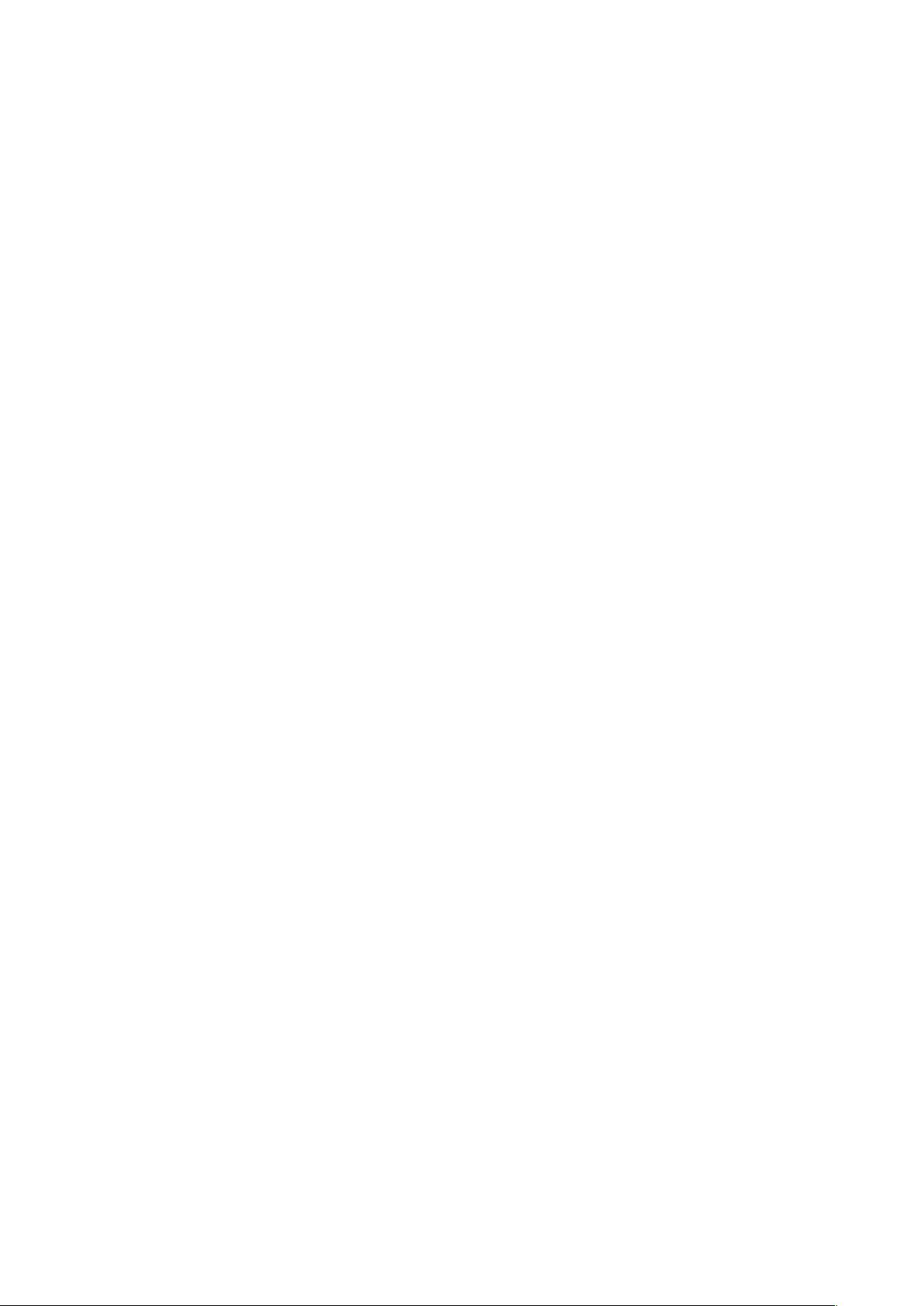ServeRAID MR SAS WebBIOS CU: 自定义配置教程
需积分: 10 72 浏览量
更新于2023-03-16
收藏 1.42MB DOC 举报
ServeRAID MR SAS WebBIOS CU(CTRL+H)配置方法是一种针对ServeRAID MR RAID controller MR-10i/10K/10M系列服务器进行BIOS级配置的实用指南。当你在启动时遇到<CTRL>+<H>提示时,意味着你进入了WebBIOS控制界面,这是对 ServeRAID硬件的重要管理工具。
首先,你需要通过按<CTRL>+<H>键进入WebBIOSCU配置界面,这个过程会自动识别安装的ServeRAID控制器,并让你选择需要配置的具体RAID卡。选择后,系统将进入WebBIOSCU主界面,主要包括逻辑视图和物理视图两种模式:
1. **逻辑视图**:这是默认视图,显示控制器连接的物理驱动器的状态以及已配置的虚拟驱动器状态。左侧菜单提供各种功能,如AdapterProperties(适配器属性)允许查看和管理控制器的详细设置;Scan Devices用于扫描并刷新设备配置信息,确保数据一致性。
2. **物理视图**:切换到此模式后,界面将专注于阵列配置,显示具体的物理驱动器和已创建的阵列信息。在这里,你可以查看和管理阵列的详细配置。
**虚拟驱动器**选项在WebBIOSCU中扮演着核心角色,允许用户创建、修改和删除虚拟硬盘,以及进行初始化等操作。通过Virtual Disks界面,管理员可以调整RAID级别、分配容量,甚至进行数据恢复等高级维护任务。
**物理驱动器**部分则是实际硬件设备的管理窗口,包括硬盘的型号、健康状态、容量等基本信息,以及可能存在的错误和警告。
ServeRAID MR SAS WebBIOS CU(CTRL+H)配置方法提供了对 ServeRAID MR RAID控制器底层配置的强大控制,这对于优化存储性能、保护数据安全以及进行故障排查都至关重要。掌握这个配置过程可以帮助IT管理员高效地管理和维护服务器的RAID环境。
2016-08-15 上传
2016-06-25 上传
2009-07-01 上传
点击了解资源详情
点击了解资源详情
点击了解资源详情
点击了解资源详情
2021-10-11 上传
wuhuandy
- 粉丝: 0
- 资源: 10
最新资源
- C语言实现ATM.zip
- mysql视频.zip
- 余烬延迟类修饰符
- LFA_14_04
- lambda-webhook-demo:用Rust编写的示例AWS Lambda函数以处理GitHub Webhooks
- k3-query-field
- break-all-pieces:(1kyu算法)网址
- FortyTwo:四十二是生命,宇宙和万物的终极问题的答案。 它也是一个很棒的库,可在Android应用程序中显示多项选择答案
- WPF 导航界面悬浮两行之间的卡片 漂亮的卡片导航界面 WPF漂亮渐变颜色 WPF漂亮导航头界面 UniformGrid漂亮展现
- ios-networkLayerArticle:2k21中用于iOS应用的网络层
- 参考资料-基于51单片机的12864LCD显示驱动.zip
- beamerthemeEdinburgh:爱丁堡大学的乳胶投影仪主题
- Interrobang-crx插件
- 啊~真香系列之 Yapi 浏览器扩展插件
- 基于java的开发源码-Message-Driven Bean EJB实例源代码.zip
- 罗萨林德